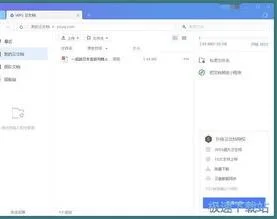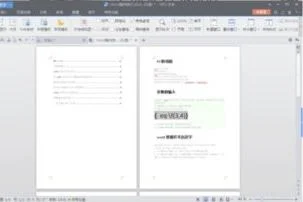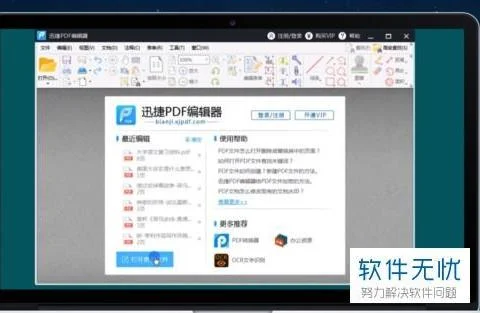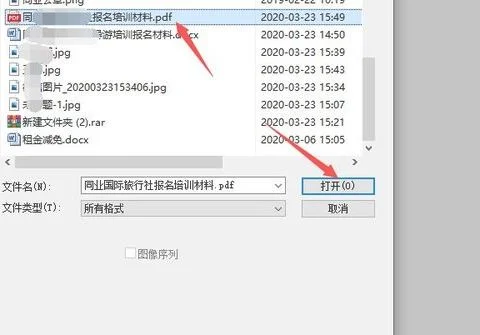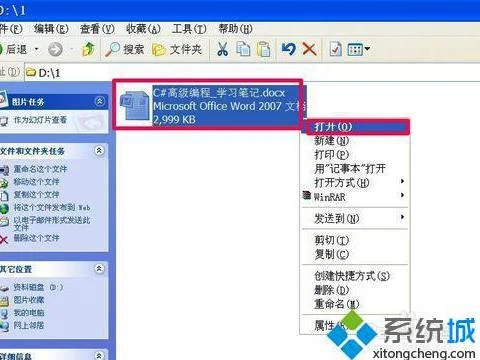1.WPS2019云文档怎么关
1、打开文件,选择工具菜单栏中的备份中心
2、在备份中心界面选择云端备份,关闭「自动备份」即可
2.如何关闭WPS云服务
一、首先,打开WPS程序,进入程序主界面中,在WPS程序主界面右上角点击个人头像,进入WPS云服务,点击打开。
二、然后,在个人中心界面中选择“账号安全”,点击打开。
三、然后,在窗口中看到“云端备份”选项,点击选中。
四、然后,在“云端备份”的右侧选择开关按钮,将其设置为“关”。
五、最后,即可看到WPS主界面右上角的云服务不显示,说明关闭成功,问题解决。
3.怎么把WPS网盘关掉
材料/工具:wps2016
1、当我们打开新版的wps表格时会有一个云文档功能。它会自动将我们编辑的表格文档上传到我们的私人网盘里。
2、点击左上角的wps表格旁边的倒三角
3、在弹出的菜单中选择【工具】选项
4、在【工具】菜单中单击下方的【选项】选项
5、在【选项】窗口中单击【备份设置】选项
6、在右侧的【备份选项】中找到【开启自动漫游,云端备份文档】选项
7、去除掉【开启自动漫游,云端备份文档】复选框的对勾并单击【确定】按钮即可。
4.wps云服务怎么关闭
1、右击一下任务栏,打开任务管理器。点击进程,然后找到wpscloudsvr.exe;
2、右击这个进程,可以看见有个打开文件位置,然后点击单击;
3、可以看到这三个文件,把这三个文件删掉或者移到其他目录下可以,关掉WPS,再优化加速一下清理掉这个进程,再打开WPS,wps就可以关闭。
5.怎么取消wps云文档同步
以WPS 2019版为例
1、在WPS首页点击“更多”
2、在弹出的“应用中心”界面点击“备份中心”
3、在弹出的“备份中心”界面点击“备份同步”,取消“自动备份同步”即可~
6.Win10安装WPS2019之后此电脑左侧WPS云文档怎么删除
以WPS2019为例,
关于Win10安装WPS2019之后此电脑左侧WPS云文档怎么删除,
在任务栏右下角找到“办公助手”图标,右键选择设置—WPS网盘,取消勾选一下“在我的电脑显示WPS网盘入口”。
7.wps2019在我的电脑里显示的这个图标可以在设置里关闭掉吗
1、打开wps2019,在任务栏中选中WPS的图标点击鼠标右键,然后选择设置选项。
2、进入设置页面,在同步页面中,把WPS网盘入口中的在“我的电脑”显示WPS网盘入口,给取消。
3、在“我的电脑”显示WPS网盘入口的√取消之后,点击界面下方的应用。
4、把在“我的电脑”显示WPS网盘入口的√取消之后,WPS网盘入口已经关闭了。
8.wps云文档怎么关闭
以WPS 2019版本为例:
如需关闭「文档自动备份」功能,可点击软件左上角「文件-备份与恢复-备份中心-云端备份」,关闭「自动备份」即可。